Akhirnya penantian berakhir! Elementary OS 6.0 "Odin" yang sangat ditunggu-tunggu sekarang tersedia untuk diunduh. Penggemar Elementary OS telah menunggu dengan sabar selama lebih dari satu tahun setelah rilis “Hera”, Elementary OS 5.1 pada Desember 2019.
Elementary OS 6.0 didasarkan pada Ubuntu 20.04 LTS dan hadir dengan banyak fitur baru dan menarik, peningkatan UI, pembaruan kinerja bersama dengan beberapa aplikasi baru juga. Tanpa menunggu lebih lama, mari kita lihat semua fitur baru beserta panduan penginstalan mendetail dengan tangkapan layar.
Elementary OS 6.0 (Odin) – Fitur Baru
- Mode Gelap – Salah satu fitur andalan yang akan dirilis di Odin adalah gaya gelap atau fitur mode gelap. Saat Anda mengaktifkan mode gelap, semua aplikasi dan fitur akan otomatis berubah menjadi tema gelap. Pilihan juga disediakan untuk mengaktifkan mode gelap secara otomatis berdasarkan matahari terbit dan terbenam di kota Anda. Dengan Odin, Anda benar-benar dapat mengubah tampilan desktop dan aplikasi Anda dengan mengubah warna aksen, wallpaper, dan tema, dll.
- Teknologi Sandboxing – OS Odin terbaru menggunakan teknologi sandboxing terbaru untuk memberikan keamanan dan perlindungan tambahan. Dengan ini, Anda dapat melihat semua aplikasi disediakan sebagai aplikasi flatpak karena setiap aplikasi berjalan dari kotak pasirnya sendiri. Karenanya, Anda dapat mengontrol setiap aplikasi menggunakan setelannya
- Dukungan Multi-Touch – Bagi orang yang menggunakan desktop layar sentuh, OS dasar 6.0 menghadirkan beberapa fitur interaksi gerakan yang menarik. Sapuan 3 jari sederhana memungkinkan Anda beralih di antara ruang kerja dengan mudah. Gestur dapat digunakan di seluruh OS karena Anda dapat menggesek untuk kembali ke layar sebelumnya di browser, mengabaikan pemberitahuan yang muncul di layar, dll.
- Peningkatan Notifikasi – Odin menghadirkan fitur notifikasi yang disempurnakan dengan iklan yang diperbarui karena gelembung notifikasi memungkinkan Anda untuk mengambil tindakan secara instan.
- Aplikasi Tugas Baru – Aplikasi Tugas baru memungkinkan Anda mengelola daftar tugas dengan mudah.
- Fitur dan penyempurnaan lainnya termasuk pembaruan firmware, aplikasi asli yang didesain ulang, UI aplikasi kamera yang disempurnakan, dll.
Persyaratan sistem minimum untuk Elementary OS 6.0
Persyaratan minimum untuk menginstal Elementary 6.0 OS di sistem Anda adalah sebagai berikut:
- RAM 1 GB
- ruang 10-15 GB di hard disk Anda
- Intel i3 (atau) prosesor 64-bit Dual Core
- Akses ke internet
Langkah-Langkah Instalasi dengan Tangkapan Layar
Langkah 1) Unduh Elementary OS 6.0
Anda dapat mengunduh Elementary 6.0 ISO dari situs resminya. Silahkan klik link di bawah ini untuk mendownload:
Unduh Elementary 6.0 “Odin”
Langkah 2) Buat Disk Boot
Setelah Anda berhasil mengunduh OS dasar 6.0 ISO, Anda harus mulai membuat disk yang dapat di-boot untuk melanjutkan penginstalan. Ubah pengaturan sistem Anda untuk boot menggunakan disk USB dan mulai ulang sistem Anda.
Direkomendasikan Baca:Cara Membuat Bootable USB Drive di Ubuntu / Linux Mint
Langkah 3) Mulai Instal Elementary OS 6.0
Setelah Anda me-restart sistem Anda, installer OS dasar akan secara otomatis memulai. Anda dapat melihat layar berikut dan proses booting dimulai,
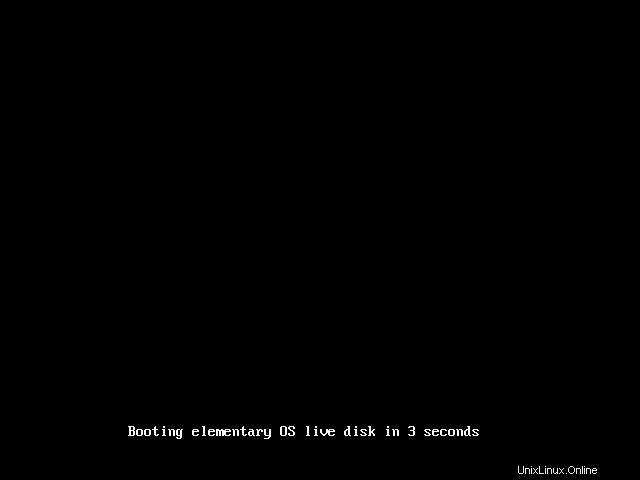
Langkah 4) Pilih Bahasa Anda
Langkah selanjutnya adalah memilih bahasa pilihan Anda. Secara default, bahasa Inggris disorot, klik pilih untuk melanjutkan atau pilih bahasa lain pilihan Anda dan lanjutkan
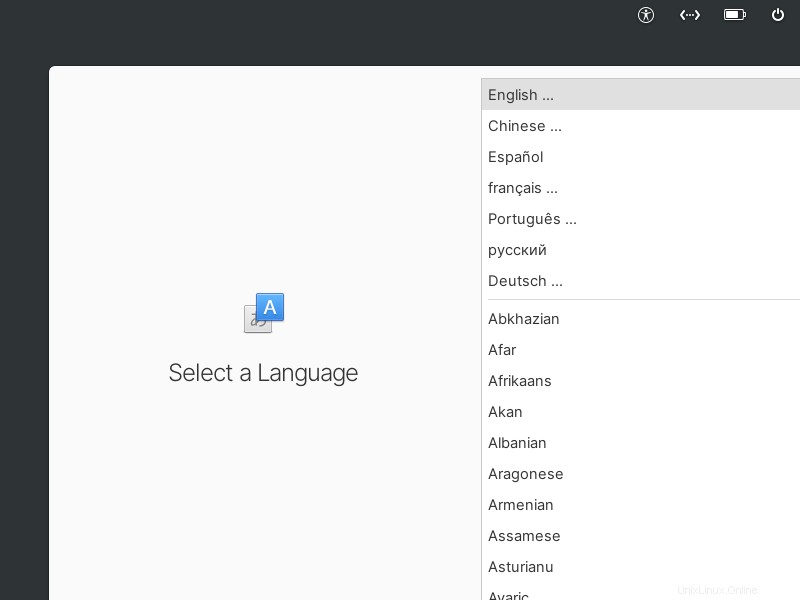
Langkah 5) Pilih Tata Letak Keyboard
Selanjutnya Anda perlu memilih tata letak keyboard pilihan Anda. Bahasa Inggris (AS) disorot secara default, silakan tekan Enter untuk melanjutkan instalasi
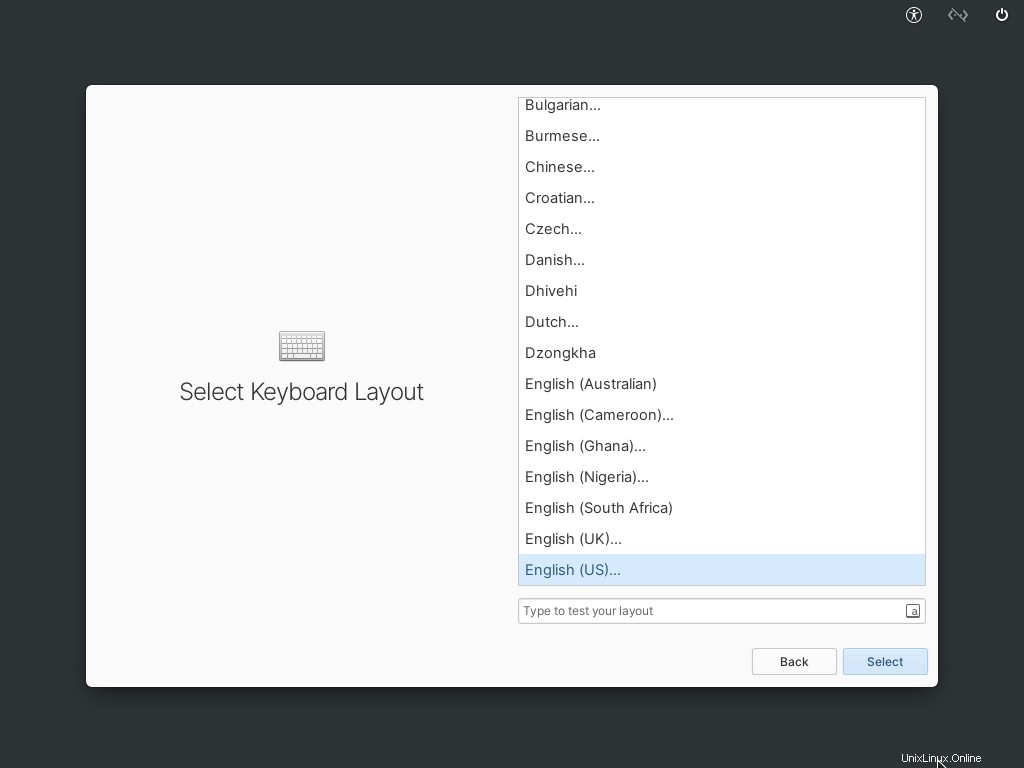
Langkah 6) Pilih Jenis Instalasi
Pemasang OS 6.0 Dasar menawarkan tiga jenis opsi penginstalan yang berbeda termasuk:
- Coba Mode Demo
- Hapus Disk dan Instal
- Pemasangan Khusus (Lanjutan)
Jika Anda ingin mencoba OS sebelum menginstalnya ke sistem Anda, klik “Coba Mode Demo” dan mainkan semua fitur OS dasar 6.0.
Jika Anda menginstalnya di sistem baru atau ingin menghapus semuanya dan menginstal salinan OS baru ke sistem Anda, pilih opsi “Hapus Disk dan Instal”
Jika Anda lebih suka instalasi kustom dan ingin membuat partisi Anda sendiri, pilih opsi “Instal Kustom (Lanjutan)”.
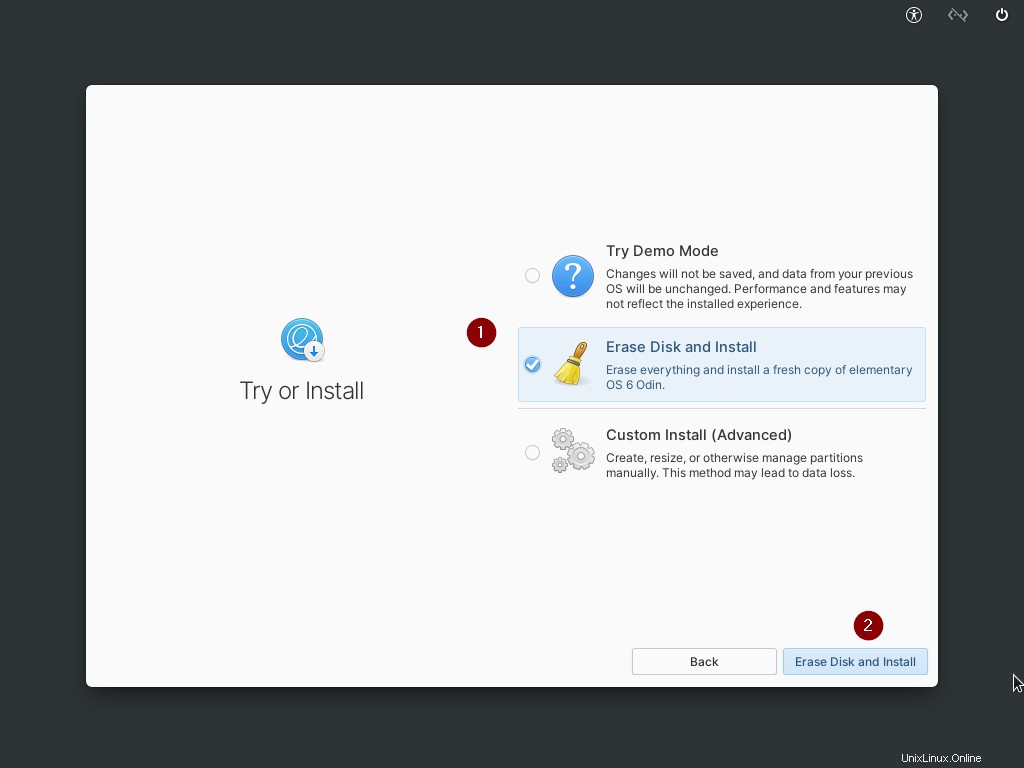
Karena saya melakukan instalasi di sistem baru, saya akan memilih opsi hapus disk dan instal.
Langkah 7) Pilih Drive untuk Instalasi OS
Langkah selanjutnya adalah memilih drive di mana Anda perlu melakukan instalasi
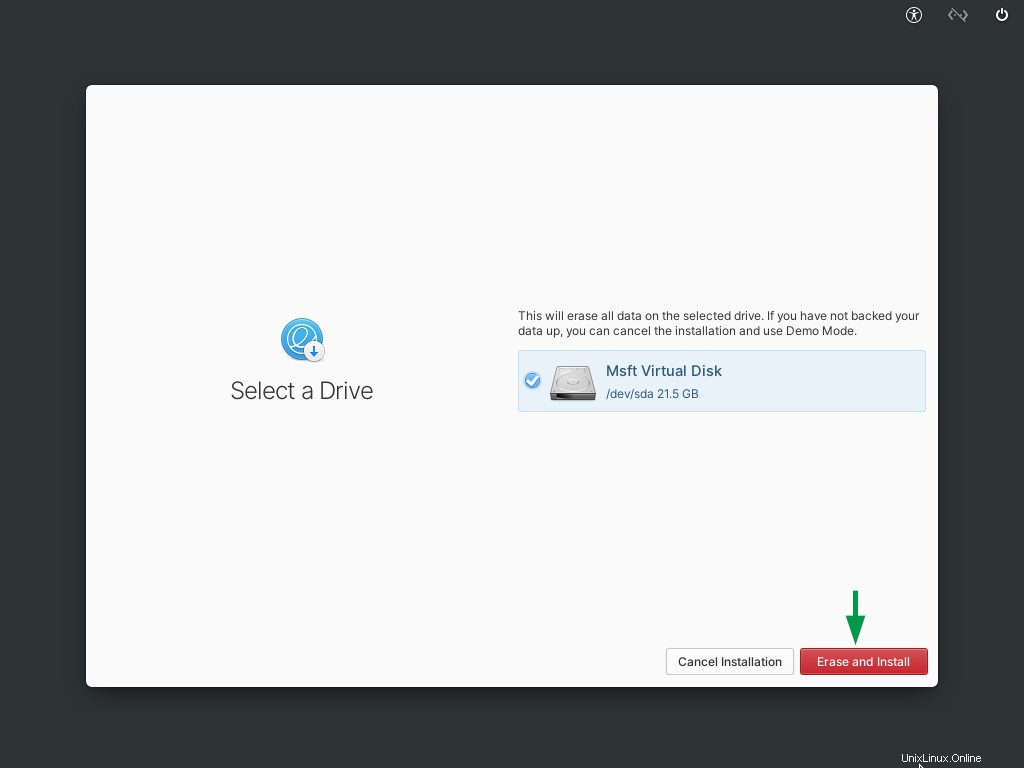
Langkah 8) Aktifkan Enkripsi Drive
Jika Anda perlu mengaktifkan enkripsi drive, lalu klik pilih kata sandi untuk membuat kata sandi. Ini diperlukan jika Anda menginginkan perlindungan tambahan untuk drive ini. Setiap kali drive dihidupkan, Anda harus memberikan kata sandi yang baru saja Anda buat untuk mengakses drive. Klik “Jangan Enkripsi” jika Anda tidak ingin enkripsi drive dan lanjutkan.
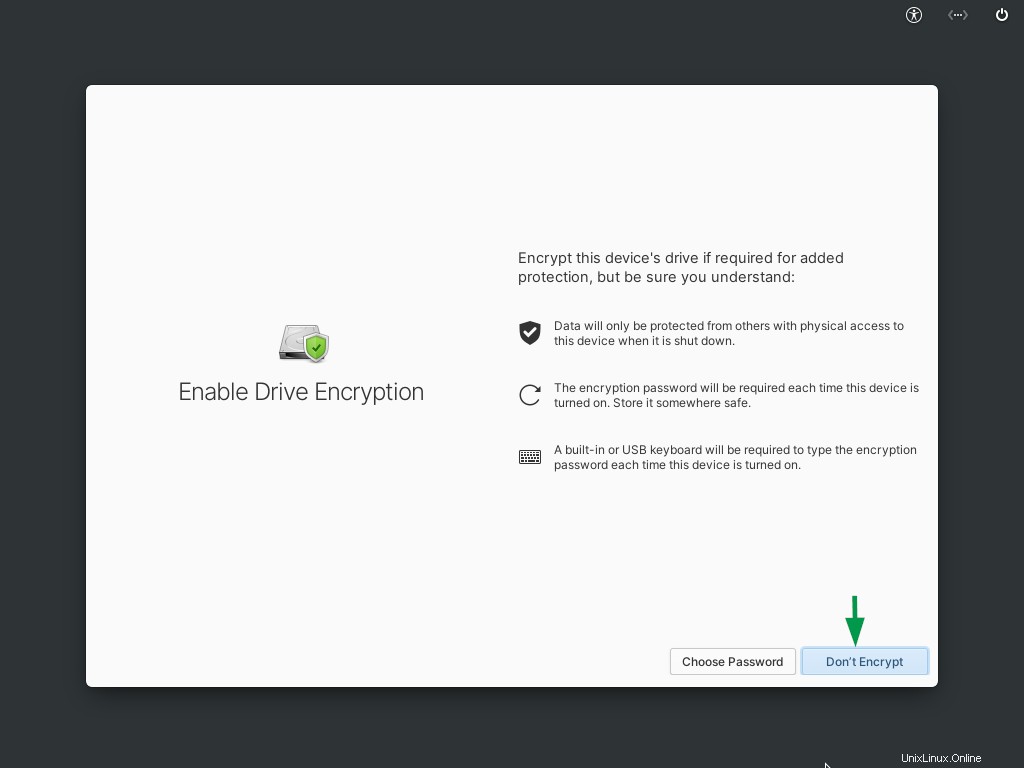
Langkah 9) Instalasi Dimulai
Proses penginstalan dimulai, dan dibutuhkan minimal 5-10 menit untuk menyelesaikan penginstalan.
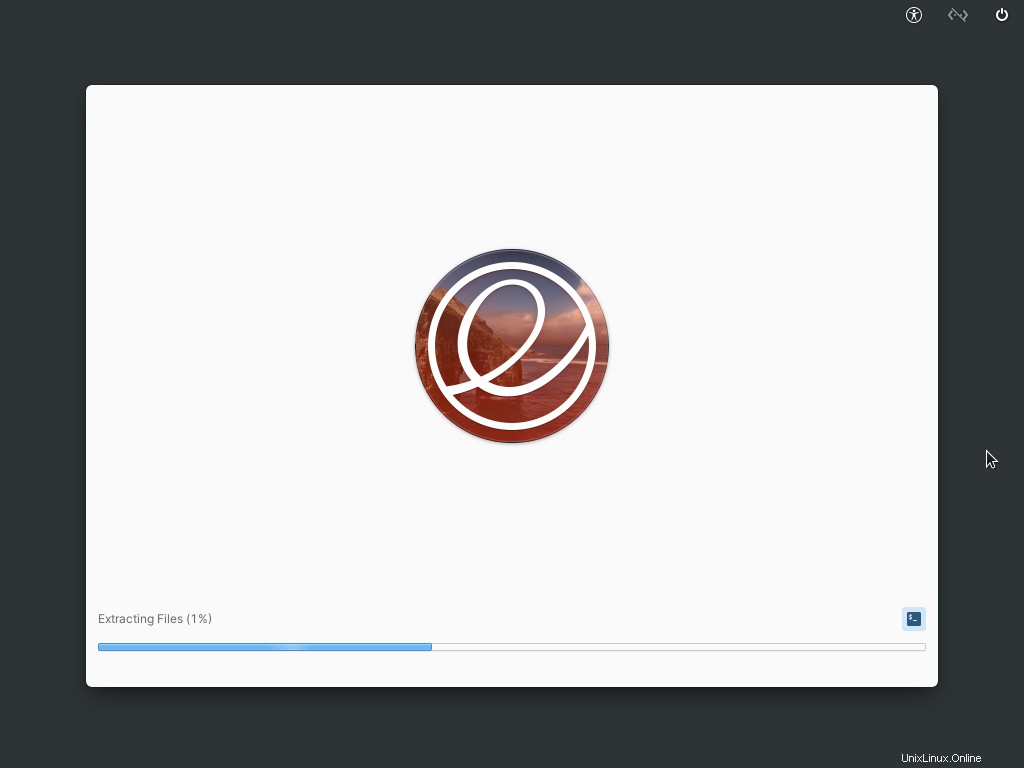
Langkah 10) Mulai Ulang Sistem Anda
Setelah penginstalan selesai, klik “Mulai Ulang Perangkat” untuk menyelesaikan proses penginstalan.
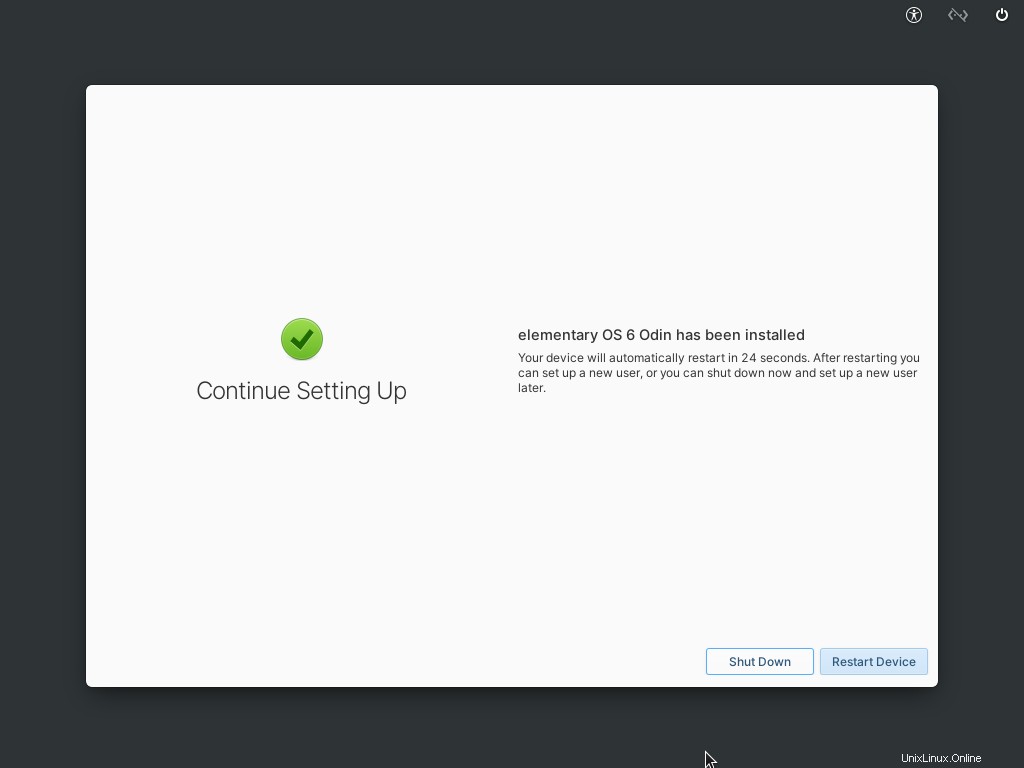
Langkah 11) Buat Akun Lokal
Setelah sistem dimulai ulang, Ikuti petunjuk Layar untuk mengonfigurasi tata letak Bahasa dan Keyboard, lalu penginstal akan meminta Anda membuat akun untuk mengakses Elementary OS 6.0. Berikan nama, nama pengguna, dan kata sandi Anda untuk membuat akun Anda sendiri.
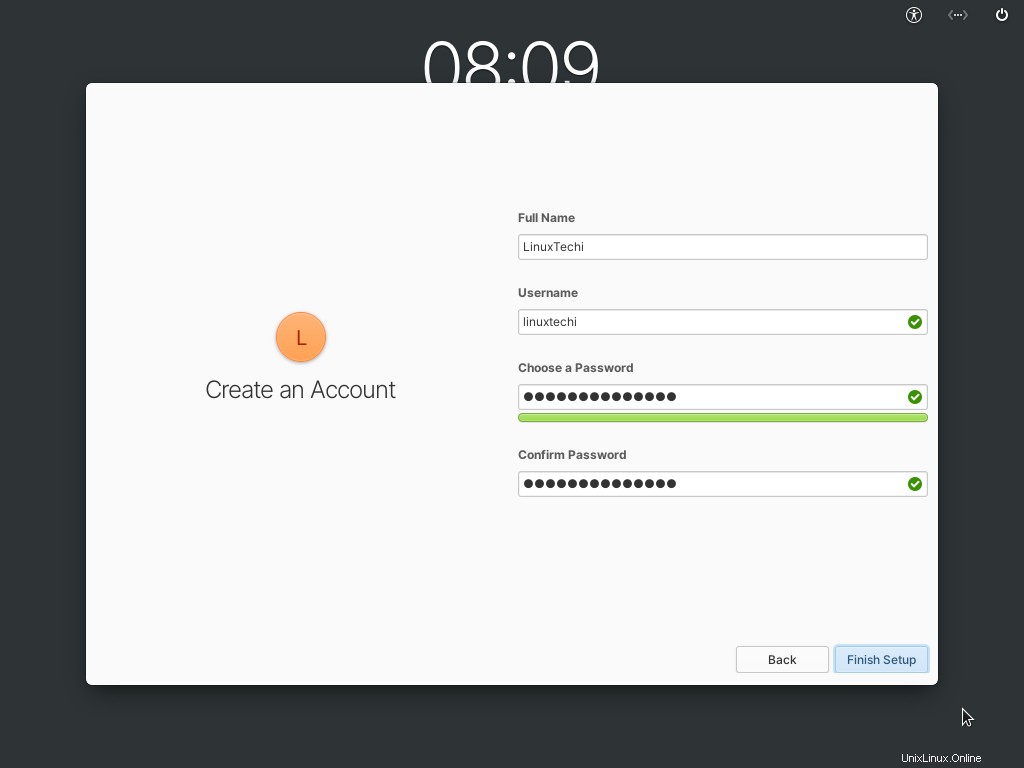
Setelah Anda memberikan semua detailnya, klik "Finish Setup" untuk menyelesaikan proses penyiapan. Ini akan meminta kata sandi Anda, masukkan kata sandi yang baru saja Anda buat dan jelajahi semua fitur di Elementary 6.0.
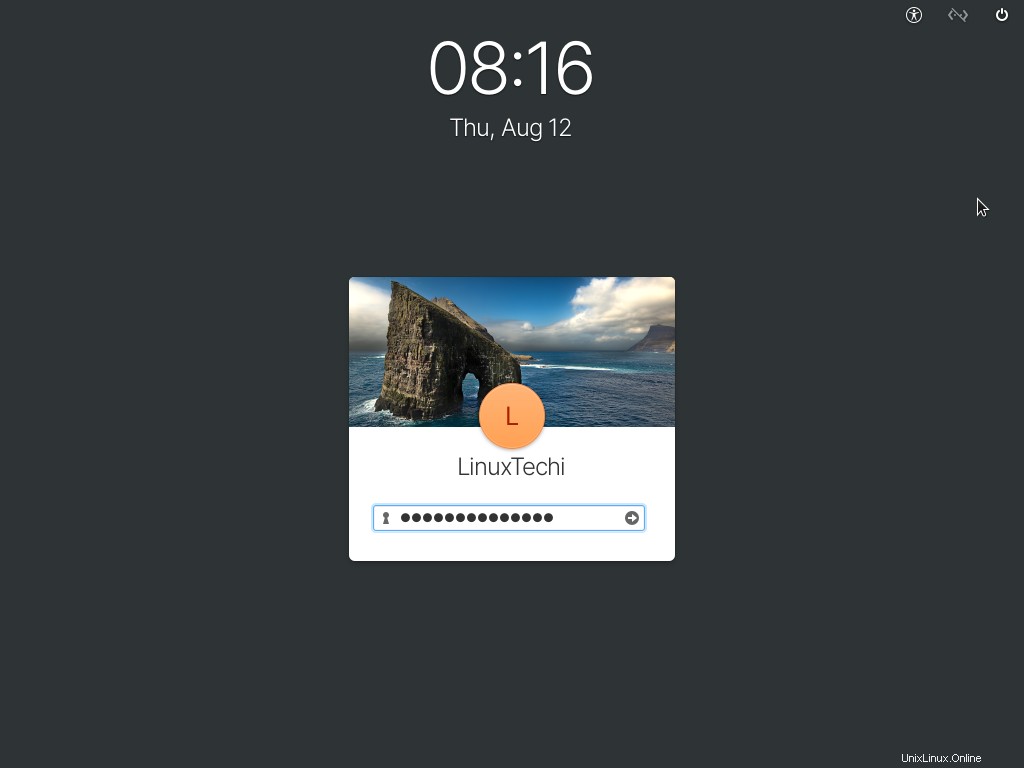
Langkah 12) Layar Selamat Datang
Layar pembuka Elementary OS 6.0 muncul dan memungkinkan Anda untuk menyesuaikan tampilan dan nuansa OS.
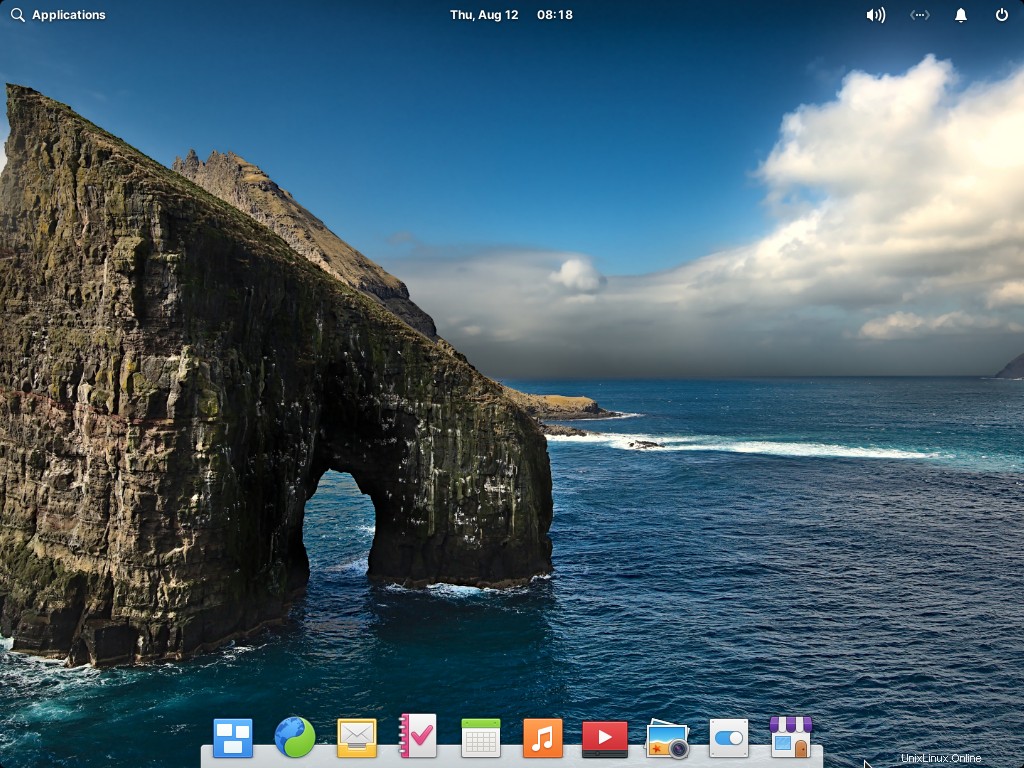
Anda dapat mulai bermain dengan distribusi Linux baru yang menarik dan bersenang-senang!!!
Baca Juga :14 Hal Yang Harus Dilakukan Setelah Menginstal Elementary OS 6 (Odin)